电脑怎么打开网络发现
更新时间:2024-08-02 16:59:20作者:xiaoliu
在现代社会中电脑已成为我们生活中不可或缺的工具之一,而要让电脑正常连接网络,就需要设置网络发现。对于Win10系统的用户来说,要想开启网络发现并进行相关设置,需要进入系统设置中的网络和Internet选项。通过简单的操作,就可以轻松打开网络发现功能,让电脑与外界互联互通。网络发现的设置不仅可以让电脑更好地连接网络,还可以实现文件共享和打印机共享等功能。学会如何设置网络发现对于提高电脑使用效率和便利性至关重要。
操作方法:
1.打开电脑,在桌面上的左下角位置右击Windows的开始按钮。在弹出的黑色列表里面选择【控制面板】。
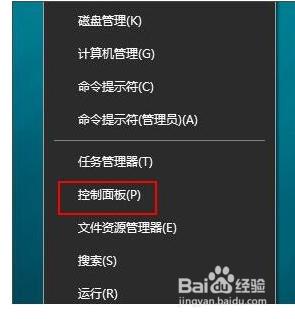
2.接着会弹出控制面板窗口,在窗口里面选择【网络和Internet】。
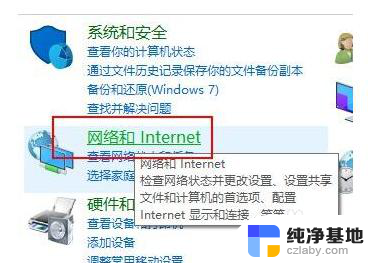
3.进入新的窗口页面,选择【网络和共享中心】,如图所示:
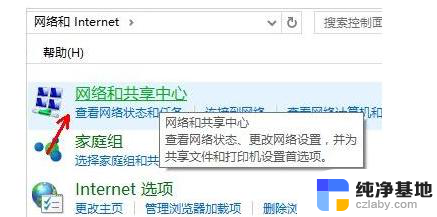
4.在窗口的左侧列表位置找到【更改高级共享设置】点击选择它。
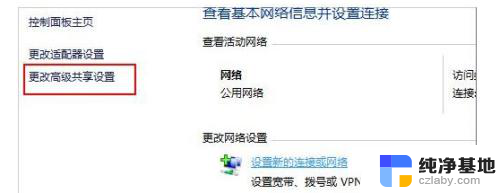
5.这时就会出现发现共享的设置了,在网络发现里面点击选择【启用网络发现】。
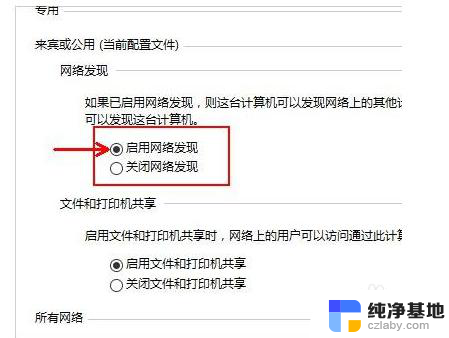
6.最后不要忘记点击右下角的【保存修改】,然后才会生效。接着就可以方便我们查找同一网络中的其他用户了。
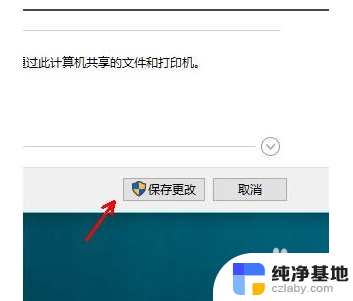
以上就是打开网络的方法,希望对大家有所帮助。
- 上一篇: 网络上看不到同一个局域网的电脑
- 下一篇: win10系统电脑物理地址怎么查
电脑怎么打开网络发现相关教程
-
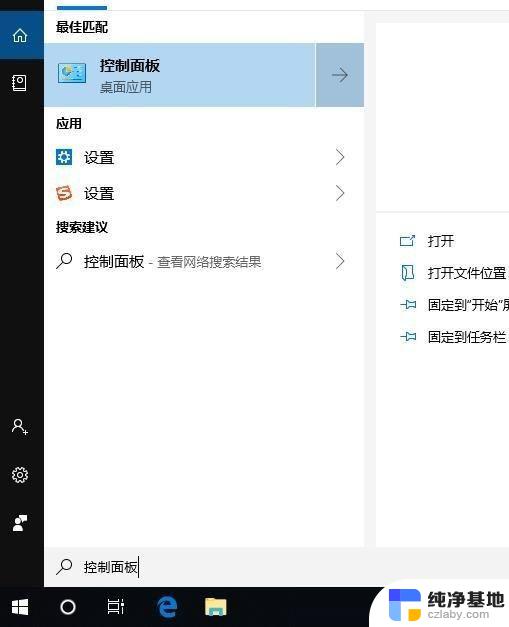 win10发现不了网络打印机
win10发现不了网络打印机2024-02-16
-
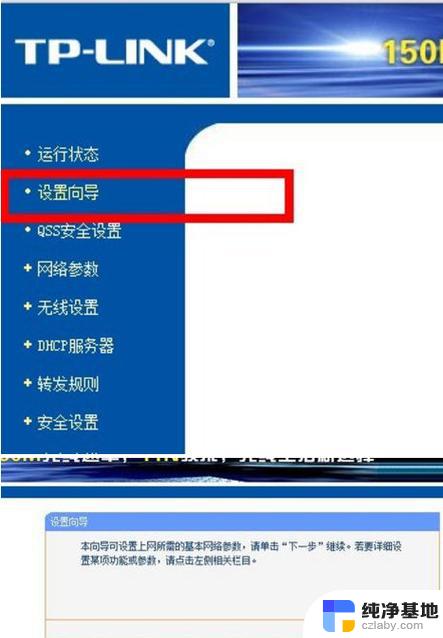 window10系统怎么打开无线网络
window10系统怎么打开无线网络2024-10-05
-
 电脑网络不显示可用网络
电脑网络不显示可用网络2024-01-06
-
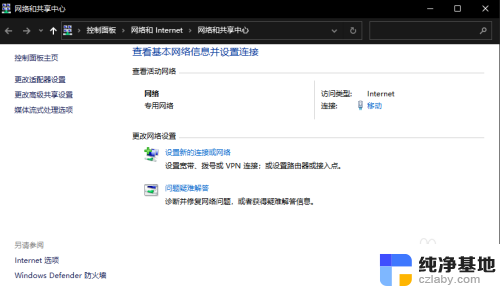 电脑的网络共享中心在哪里打开
电脑的网络共享中心在哪里打开2024-06-07
win10系统教程推荐